平板怎么更新系统版本 平板电脑固件更新步骤
更新时间:2024-02-20 14:48:07作者:xiaoliu
随着科技的不断进步,平板电脑已经成为我们生活中不可或缺的一部分,随着时间的推移,平板电脑的系统版本也需要不断更新以保持其性能和稳定性。如何更新平板电脑的系统版本呢?在本文中我们将介绍一些平板电脑固件更新的步骤,帮助您轻松地更新您的平板电脑系统版本,以提升您的使用体验。无论您是新手还是有一定经验的用户,都能从本文中获得一些有用的信息和技巧。让我们一起来了解如何更新平板电脑的系统版本吧!
具体方法:
1.打开平板电脑,选择设置选项。
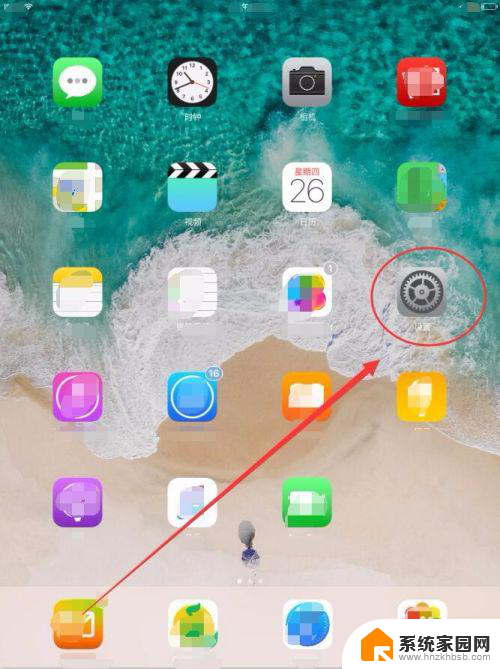
2.设置窗口中,选择左侧的通用选项。
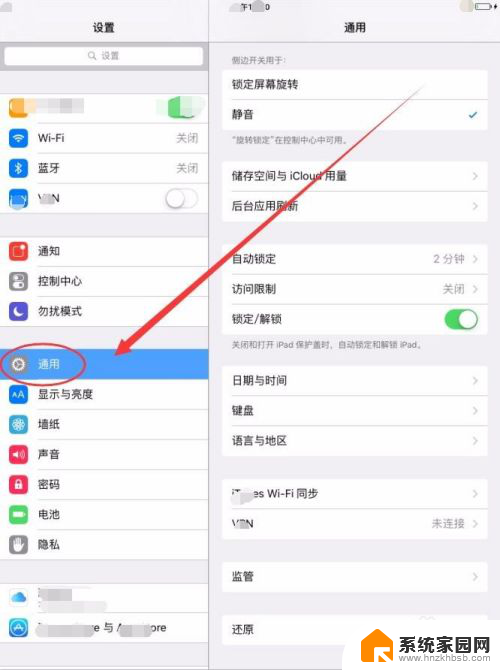
3.将右侧屏幕往下拉,如下图所示。
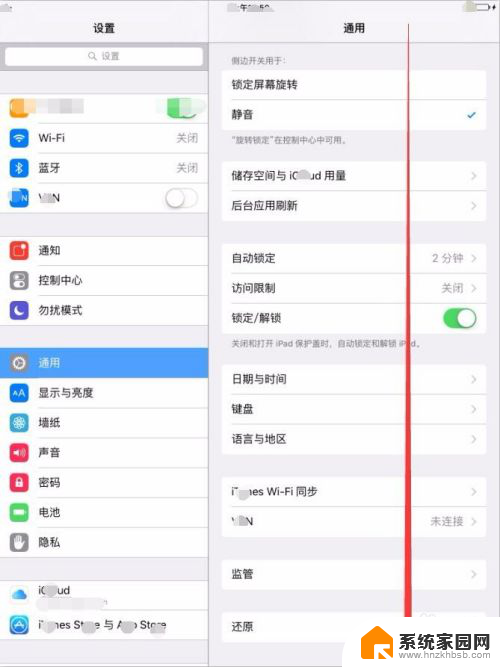
4.选择右侧顶部的,软件更新选项。
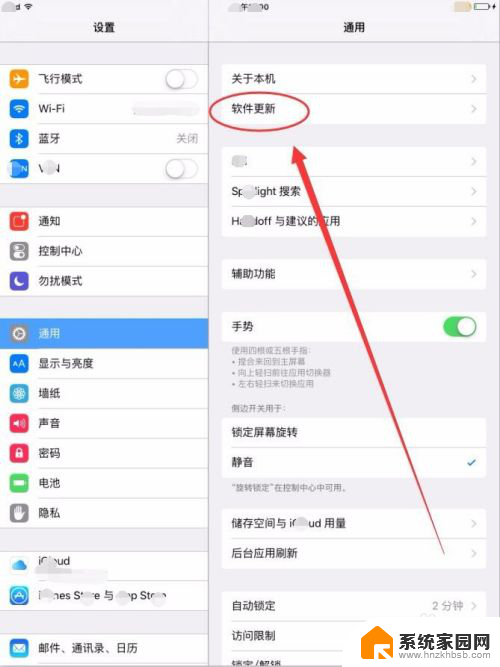
5.接着,平板电脑就会自动检测有无更新。
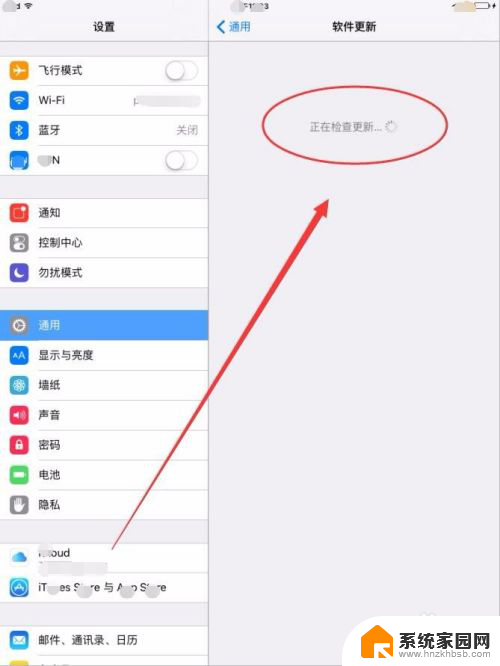
6.如检测到系统更新,则按提示操作即可。本人的平板刚更新了系统,所以提示已是最新版本。
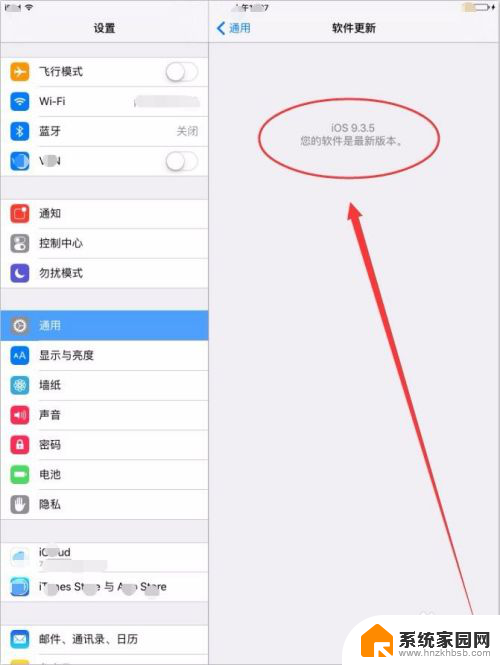
以上是关于如何更新平板系统版本的全部内容,如果您遇到相同的问题,可以参考本文中介绍的步骤进行修复,希望对大家有所帮助。
- 上一篇: wps如何弄双引号 wps如何设置双引号
- 下一篇: 提取文件夹中文件名 文件夹中文件名快速提取技巧
平板怎么更新系统版本 平板电脑固件更新步骤相关教程
- 平板电脑怎么联网连接wifi 平板电脑连接WiFi的步骤
- 小米平板5键盘怎么连接 小米平板5连接鼠标键盘步骤
- 平板怎样连接wifi 平板电脑连接WiFi的步骤
- 怎么给平板刷系统 平板电脑刷机教程
- 平板字体怎么换 华为平板如何更换字体
- 计算机怎么更新系统 电脑系统更新升级步骤详解
- 怎么在平板电脑打开u盘 优盘如何在平板电脑上使用
- 平板电脑能有线上网吗 平板电脑连接网络失败怎么解决
- 为什么平板电脑充不进去电 平板电脑充电线坏了怎么办
- 平板如何设置动态壁纸 小米平板5Pro动态壁纸设置步骤
- 台式电脑连接hdmi 电脑连接显示器的HDMI线怎么插
- 电脑微信怎么在手机上退出登录 手机怎么退出电脑上的微信登录
- 打开检查作业 如何使用微信小程序检查作业
- 电脑突然要求激活windows 如何解决电脑激活Windows问题
- 电脑输入密码提示错误 电脑密码输入正确却提示密码错误
- 电脑哪个键关机 电脑关机的简便方法是什么
电脑教程推荐